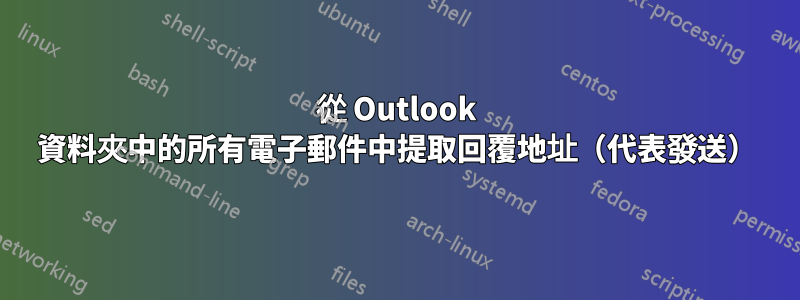
我必須向一群人發送一封大量電子郵件,以回覆他們發送給我的電子郵件。我已將所有原始電子郵件儲存在 Outlook 資料夾中。我想從該資料夾中的電子郵件中提取所有回覆地址,以便我可以向所有人發送電子郵件。
文章從 Outlook 2007 資料夾中提取電子郵件地址向您展示如何匯出這些電子郵件的寄件者地址,但是其中很大一部分來自「代表」我要向其發送郵件的人發送電子郵件的 Web 服務。所以我需要回覆地址,而匯出精靈不會這樣做。
有人知道如何執行此操作嗎?這是 Exchange 2010 上的 Outlook 2007。
答案1
最後,我使用免費的工具找到了我需要的東西CodeTwo Outlook 匯出實用程式
這相當簡單,但我已經寫了完整的說明在我的部落格上。
答案2
這樣您就有了一個資料夾來保存所有銷售查詢。現在,不知從何而來,您被指示向每個人發送一封包含您公司的新目錄的電子郵件。
這是你要做的:
- 在 Outlook 2007 中,按一下“檔案”、“匯入”和“匯出”,然後將開啟精靈。
- 選擇“匯出到檔案”選項,然後按一下“下一步”
- 選擇 Microsoft Excel 97-2003(或 CSV 檔案),然後按一下“下一步”
- 選擇您的銷售查詢所在的資料夾,然後按一下“下一步”
- 按一下“瀏覽”選擇位置,然後鍵入要將資訊匯出到的檔案名,然後按一下“下一步”
- 這是重要的一點 - 點擊“映射自訂欄位”。這將顯示該資料夾中所有可用欄位的清單。由於我們只對電子郵件地址感興趣,因此點擊“清除地圖”,然後從左側點擊“寄件者:(地址)”並將其拖曳到右側列表
- 按一下“確定”
- 點選完成
現在觀看奇蹟的發生 - 所有電子郵件地址都將整齊地匯出到 Excel 電子表格中,您現在可以根據需要進行操作和使用!
如果您沒有 Excel,CSV 選項將產生一個可供您使用的文字檔案。


